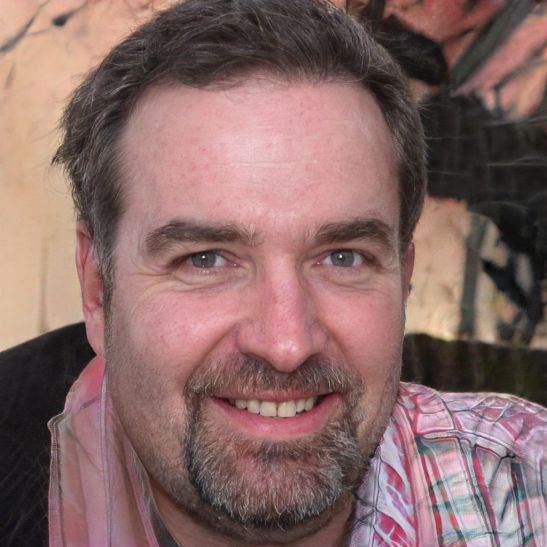Como flashar o meu telefone utilizando um computador
Diferença ligeira para cada marca/modelo de telefone. Para iPhones, você usa o iTunes e baixa o firmware do iPhone para aquele modelo em particular, depois você coloca o iPhone no modo DFU. Basicamente colocando o iPhone em coma - segure o botão home e pressione o botão power enquanto o iPhone está conectado a um computador, segure estes botões por 4 segundos e solte o botão power enquanto ainda segura o botão home. A tela ficará escura e assim permanecerá. Ligue o iTunes e ele lhe dirá que detectou um iPhone no modo de restauração e lhe dará uma opção para restaurá-lo. Se você já baixou o firmware do iPhone, segure o botão SHIFT do teclado do seu computador e clique em restore para navegar até onde você salvou o arquivo baixado. Selecione-o e o processo de restauração será iniciado. Certifique-se que você 're online no início de tudo isso ou então a restauração irá falhar porque o iTunes verifica o firmware com servidores Apple durante a restauração .
Agora, para telefones/dispositivos Android eu vou focar nos telefones/dispositivos Samsung. Para flashar um telefone Samsung você vai precisar de um software especial chamado Odin. Você também deve ter instalado os drivers USB da Samsung antes de flashar, pois seu computador não reconhecerá o telefone sem ele. Você faz o download do Odin (procure-o e faça o download - it's software gratuito). Depois você baixa o firmware para o seu modelo de telefone/dispositivo. Em seguida, você coloca o telefone Samsung no modo Odin, segurando o botão HOME, botão VOLUME DOWN e pressionando o botão POWER. Você verá um prompt pedindo que você pressione o botão VOLUME DOWN para entrar no modo DOWNLOAD ou pressione VOLUME UP para reiniciar. O modo Odin é o modo Download. Deixe todos os botões anteriormente mantidos e pressione o botão VOLUME DOWN. Você entrará no modo Odin. Conecte o telefone ao seu computador e execute o Odin que você baixou anteriormente. Ele irá reconhecer o telefone e mostrar-lhe a porta COM à qual está ligado. Assim:
Então você clicará AP para selecionar o firmware que você baixou.
Note: SEMPRE DESCARREGUE O FIRMWARE EXATO PARA O MODELO/CARREGADOR DO SEU TELEFONE/DEVICE. NÃO FAÇA O DOWNLOAD E FLASH DE UM FIRMWARE VERIZON EM UM DISPOSITIVO SPRINT (POR EXEMPLO), E NÃO FAÇA O DOWNLOAD E FLASH DO FIRMWARE S7 DE UMA GALÁXIA S6. ISTO É IMPORTANTE. FAÇA SEMPRE O DOWNLOAD E FLASH DO FIRMWARE EXATO PARA O SEU DISPOSITIVO. NÃO EXCEPÇÕES. O resultado de não fazer isto é um tijolo. Você vai transformar o seu belo telefone em um paperweight.
Depois de selecionar o firmware baixado, você espera até que Odin lhe peça para iniciar o flasheo. Você clica em START e o processo começa. Quando o it's terminar, você verá isto:
O flash é bem sucedido e completo.
Artigos semelhantes
- Qual é a diferença entre piscar e enraizar? Posso flashar um telefone não enraizado? Como posso saber se o meu telefone está enraizado ou não?
- Como flashar a ROM personalizada do Android no emulador de computador?
- Como ligar para um telefone fixo utilizando o meu computador
- Como enviar mensagens SMS utilizando o meu computador
 Corujasabia
Corujasabia